Wie erstelle ich eine Nachricht in der Marketingautomatisierung? Video
In GetResponse kannst du im modernen Drag & Drop Nachrichten-Editor in wenigen Schritten eine Automatisierungsnachricht für deinen Workflow gestalten. Dabei besteht der Hauptunterschied zu den anderen Nachrichten in GetResponse darin, dass keine Eigenschaften für den Versand der Nachricht definiert werden.
Die Nachricht wird statt dessen im Workflow auf Basis der festgelegten Bedingungen und Filter versendet.
Gespeicherte Entwürfe werden nicht mehr in der Ansicht zum Verwalten von Automatisierungsnachrichten angezeigt. Es werden dort nur Nachrichten angezeigt, die entweder unvollständig oder für die Verwendung in einem Workflow bereit sind oder die derzeit verwendet werden. In dieser Ansicht werden sowohl Nachrichten angezeigt, die im alten als auch im neuen Nachrichteneditor erstellt wurden.
Wie erstelle ich eine Automatisierungsnachricht?
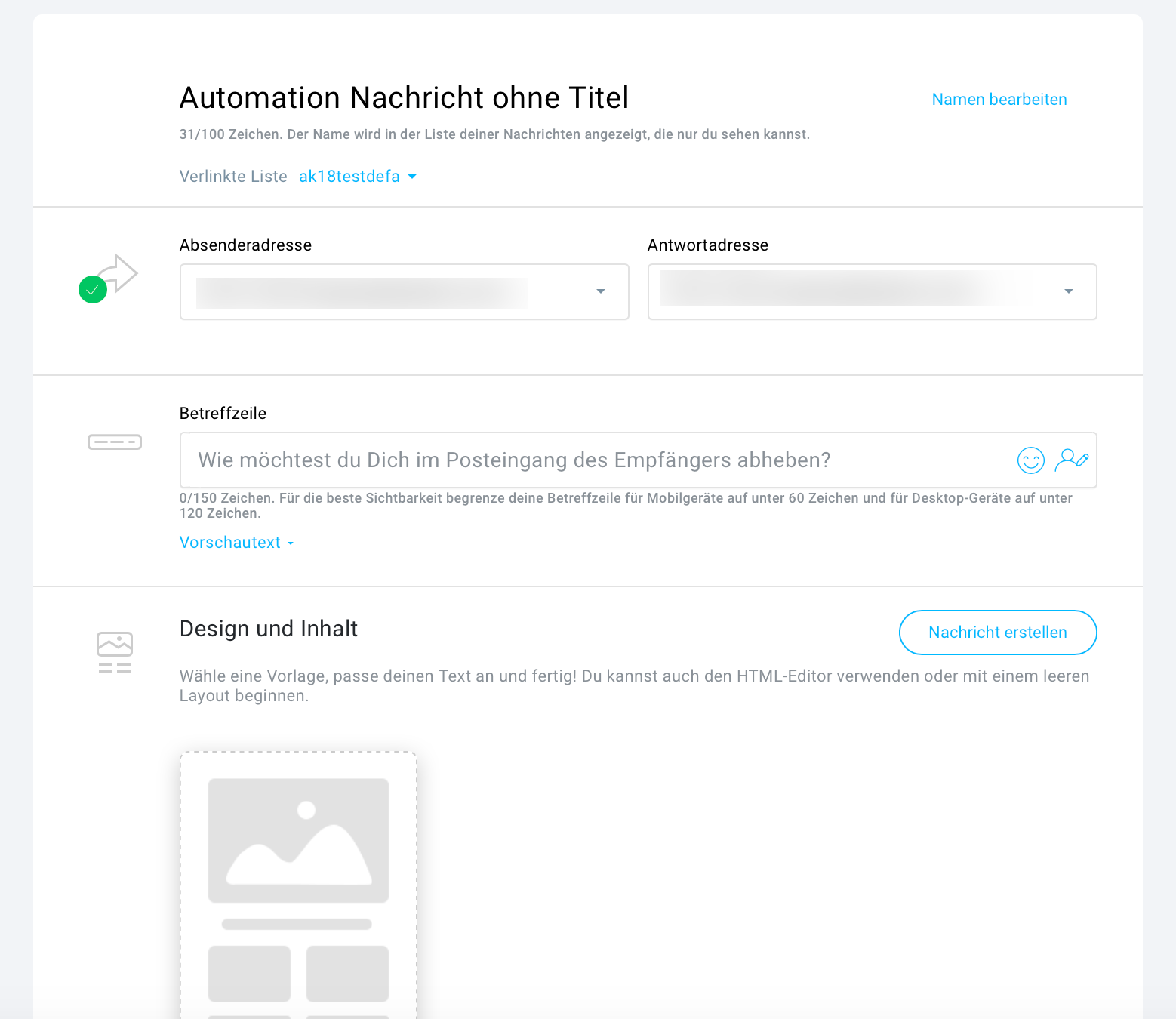
- Wähle Tools>>Automatisierung>>Automatisierungsnachrichten (Dieser Abschnitt ist verfügbar, sobald du deinen ersten Workflow gespeichert hast).
- Klicke dann auf Automation Nachricht erstellen.
- Tragen einen Namen für die Nachricht ein – der Name wird nur für dich sichtbar sein.
- Wähle Absender- und Antwortadressen.
- Trage deine Betreffzeile ein.
- Klicke dann auf Nachricht erstellen, um zum Nachrichten-Editor zu gelangen. Siehe hier für weitere Informationen zum Nachrichten-Editor.
- Nachdem du die Nachricht erstellt hast, wähle, ob du Klicks als Quelle an Google Analytics senden möchtest.
- Du kannst nun wählen zwischen Fortschritt speichern oder Speichern und beenden.
Welchen Status kann die Automatisierungsnachricht haben?
Eine Automatisierungsnachricht kann drei Status haben:
- Unvollständig: Die Nachricht wurde noch nicht komplett eingerichtet. Es fehlt noch mind. eine der Komponenten: Betreffzeile, Nachrichteninhalt, sichtbare Fußzeile oder positiver oder neutraler Spam-Check. Diese unvollständige Nachrichten kann nicht im Workflow ausgewählt werden.
- Bereit: Die Nachricht verfügt über alle erforderlichen Komponenten und kann im Workflow verwendet werden.
- Wird verwendet: Die Nachricht ist komplett eingerichtet und wird aktuell in mindestens einem Workflow eingesetzt.
Wie verwalte ich meine Automatisierungsnachrichten?
Zur Verwaltung deiner Nachrichten:
- Wähle Tools>>Automatisierung>>Automatisierungsnachrichten.
- Gehe mit dem Mauszeiger auf das Aktionen Symbol (vertikale 3 Punkte) rechts neben der Nachricht.
- Wähle aus einer der Optionen: Testnachricht senden, Bearbeiten, Vorschau, und Löschen.

Wo finde ich die Statistik meiner Automatisierungsnachrichten?
Automatisierungsnachrichten verfügen über eigene Statistiken, die unter Tools >> Automatisierung auf der Seite Automatisierungsnachrichten zu finden sind.


